למד את הטכניקות כיצד להמיר WebM ל-AVI עם 3 ממירים זמינים
אם אתה מחפש פורמט התואם לכל HTML 5, WebM חייב להיות הבחירה. פורמט זה נחשב לאחד הפורמטים הטובים ביותר לשימוש באתרי האינטרנט שלך. באופן כללי, פורמטים של WebM נוצרים לשימוש באתר אינטרנט מכיוון שהוא מספק איכות טובה יותר ומשתמש במבנה EBML. EBML השתמש בקודים בינאריים שבני אדם כמונו לא יכולים לקרוא אבל יש להם שימוש ספציפי. במקרה כזה, ברגע שאתה מוריד WebM בכונן שלך, יהיה זמן שבו הפורמט לא יהיה ניתן להפעלה. עם זאת, יש דרך לגרום לזה לעבוד כדי להמיר אותו לפורמט חדש כמו AVI. אז עכשיו, בוא נדבר על למה אתה צריך המרת קבצי WebM ל-AVI הפורמט והכלים הזמינים שבהם אתה יכול להשתמש.
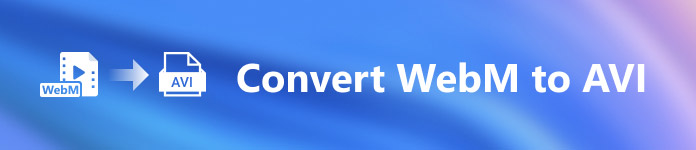
חלק 1. למה אנחנו צריכים להמיר WebM ל-AVI?
כפי שהזכרנו קודם לכן, שני הפורמטים הללו יכולים להכיל גם וידאו וגם אודיו בקובץ אחד. למרות שיש להם קווי דמיון, עדיין יש להם הבדלים רבים. כמו המבנה, ה-codec, המומחיות, הביצועים, הפלטפורמות הנתמכות ועוד. אז, כדי שיהיה לך רעיון לגבי זה, אז בואו נקבע אותו.
WebM זמין בדפדפני אינטרנט מעודכנים כמו Mozilla Firefox או Google Chrome; עם זאת, דפדפנים מסוימים אינם תומכים בפורמט זה. הוא מתמחה לשימוש בדפדפני אינטרנט כדי להכיל איכות מושלמת עם טעינת הקובץ מהירה וטובה יותר. כמו כן, יש לו צורה זהה ל-MKV עם אותו codec גם כן. בניגוד לפורמט WebM, פורמט AVI ידוע בכל פלטפורמות שיתוף המדיה, האינטרנט והווידאו מכיוון שהוא צובר פופולריות ותמיכה. כמו AVI מאחסנת איכות וידאו ושמע מהשורה הראשונה שתאהב. זה טוב יותר מ- WebM כמעט בכל ההיבטים; ובכל זאת, גודל הקובץ הוא החיסרון העיקרי של הפורמט. אז עכשיו, אם אתה רוצה לערוך, לשמור ולשחק, השתמש ב-WebM, אז זה חובה להמיר פורמט WebM ל-AVI כדי לעשות זאת עם שלושת הכלים הזמינים ברשימה.
חלק 2. כיצד להמיר WebM ל-AVI עם הכלי מבוסס שולחן העבודה הזמין
1. ממיר וידאו FVC Ultimate
אין לך רעיון להמיר WebM ל-AVI כי לא היה לך ניסיון בהמרה? ובכל זאת, רוצים להשיג תפוקה סופית מרשימה? לאחר מכן ממיר וידיאו אולטימטיבי הוא הממיר הפנומנלי שתאהב שכן ממיר זה תומך ביותר מ-200 פורמטים אודיו ווידאו. חוץ מזה, הוא גם מספק תכונות מתקדמות שתשמח להשתמש בהן גם אם אינך מקצוען או מקצוען. יתרה מכך, תהליך ההמרה יכול להיעשות ברגע שכן הוא תומך בהאצת חומרה ובהמרה מהירה. אבל אתה יכול להשתמש בתוכנה זו רק אם אתה קונה אותה ואין צורך לדאוג כי היא לא יקרה. אז עכשיו, אם אתה רוצה לחוות את קסם ההמרה שהכלי הזה מספק, בצע את השלבים המצוינים להלן.
שלב 1. אם אין לך את התוכנה, הורד אותה תחילה בכונן שולחן העבודה שלך. אז עכשיו, אם תהליך ההורדה מסתיים, התקן אותו הבא, ובצע את ההגדרה המהירה כדי להמשיך.
הורדה חינמיתעבור Windows 7 ואילךהורדה מאובטחת
הורדה חינמיתעבור MacOS 10.7 ואילךהורדה מאובטחת
שלב 2. לאחר מכן, זה ללחוץ על כפתור + באמצע הממשק. לאחר מכן חפש את הסרטון בתיקייה שתראה על המסך שלך, לחץ לִפְתוֹחַ כדי להכניס אותו.
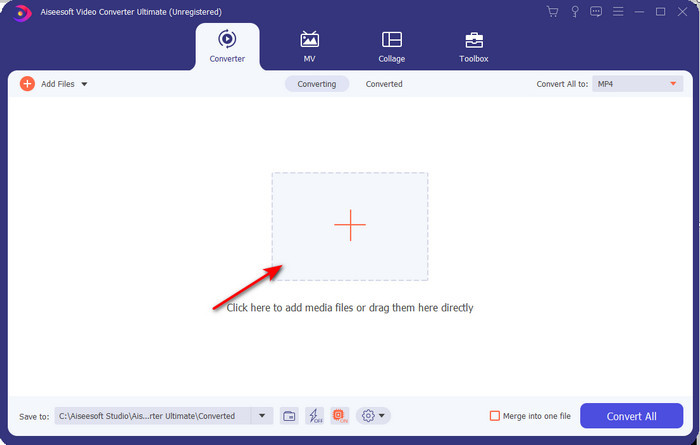
שלב 3. ללחוץ המר הכל כדי: לשנות את סרטון ה-WebM לפורמט AVI ולבחור את הרזולוציה באפשרויות הזמינות.
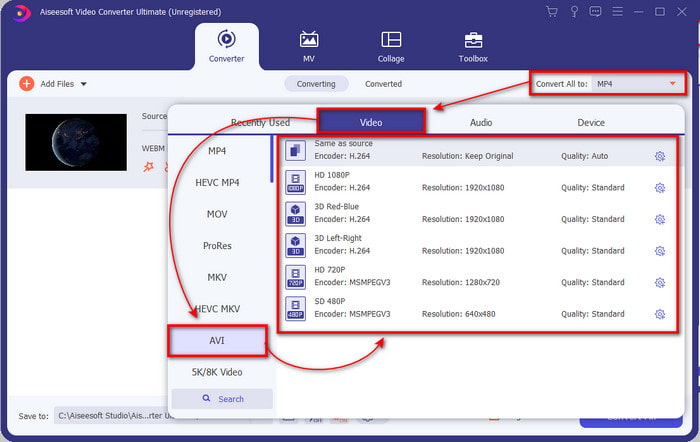
שלב 4. ועכשיו, כשכבר בחרת את הפורמט שלך, זה הזמן הנכון להמיר אותו על ידי לחיצה המר הכל.
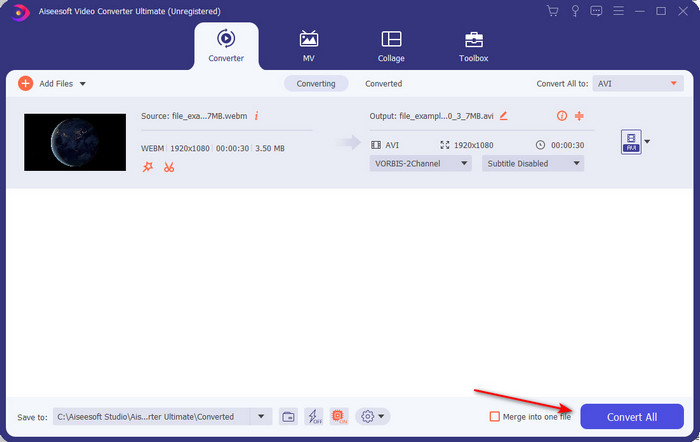
שלב 5. תהליך ההמרה כאן הוא הרבה יותר מהיר, כך שאין צורך לחכות יותר מדי זמן. תיקיה תופיע על הצג שלך עם הקובץ שהמרת לפורמט AVI. כדי לצפות בקובץ שהומר לחץ עליו ותיהנה לצפות ב-WebM החדש שלך שהומר.
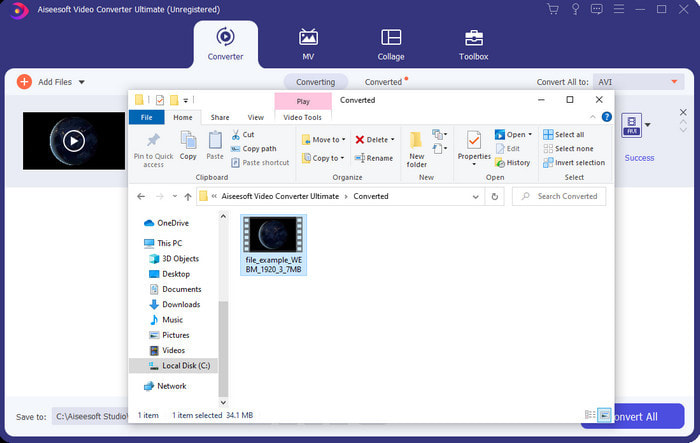
2. FFmpeg
שינוי פורמט WebM באמצעות FFmpeg ניתן לעשות זאת במהירות אם אתה יודע איך להשתמש בו. לכן, אם אתה רוצה להתאים מידע מפורט רב על הקובץ שלך, עליך להשתמש בזה. עם זאת, תוכנה זו אינה הבחירה הטובה ביותר למתחילים מכיוון שהיא משתמשת בקודים כדי לבצע את ההמרה בצורה נכונה. כמו כן, תוכנה זו פועלת ממשק CLI. כפי שנאמר קודם לכן, כדי לפקד על זה, תצטרך לתקשר לתוכו. ועכשיו, אם אתה רוצה להשתמש ב-FFmpeg כדי להמיר WebM ל-AVI, עקוב אחר השלבים המפורטים להלן.
שלב 1. הורד את ה-FFmpeg על שולחן העבודה שלך; התוכנה הזו שאתה מוריד צריכה להיפתח. לאחר מכן צור תיקיה חדשה כדי לפרוק אותה בתיקייה. לאחר מכן העתק את הכתובת של התיקיה כי תשתמש בה מאוחר יותר.
שלב 2. הכה את חלונות בשולחן העבודה והקלד CMD כדי לתקשר עם התוכנה.
שלב 3. אתר את קובץ ה- WebM באמצעות שורת הפקודה, ולאחר מכן העתק קוד זה ffmpeg -i input.webm -vn -ar 44100 -ac 2 -b:a 192k output.avi ולחץ על להיכנס מקש במקלדת.
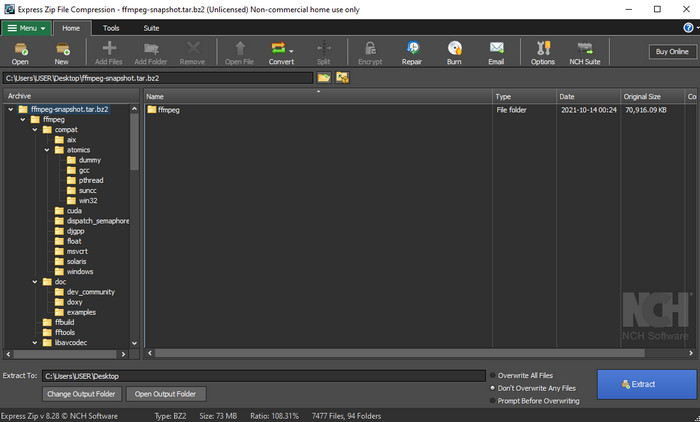
חלק 3. כיצד להמיר WebM ל-AVI באמצעות כלי האינטרנט הטוב ביותר הזמין
FVC ממיר וידאו חינם באינטרנט

אם אינך רוצה להוריד תוכנה בכונן שלך, חפש בממיר מקוון של WebM זה ל-AVI. זֶה FVC ממיר וידאו חינם באינטרנט מוכן לשמש אותך בכל זמן ובכל מקום אבל זכור שיהיה לך חיבור לאינטרנט מכיוון שהכלי הזה תלוי באינטרנט. למרות שלכלי האינטרנט יש גישה חופשית, הוא עדיין לא תומך בפורמטים שונים כמו FVC Video Converter Ultimate. וכך, אתה רוצה לבצע את ההמרה מבלי לבזבז כסף, ולאחר מכן בצע את השלבים המפורטים להלן כדי לחוות כיצד לבצע המרה מקוונת.
שלב 1. כדי לפתוח את האתר של FVC Free Video Converter Online, עליך ללחוץ על זה קישור.
שלב 2. וכדי להפעיל את הכלי, לחץ הוסף קבצים להמרה אז תופיע תיקיה על תצוגת המסך שלך. אתר את הקובץ בתיקייה ולאחר מכן לחץ לִפְתוֹחַ.
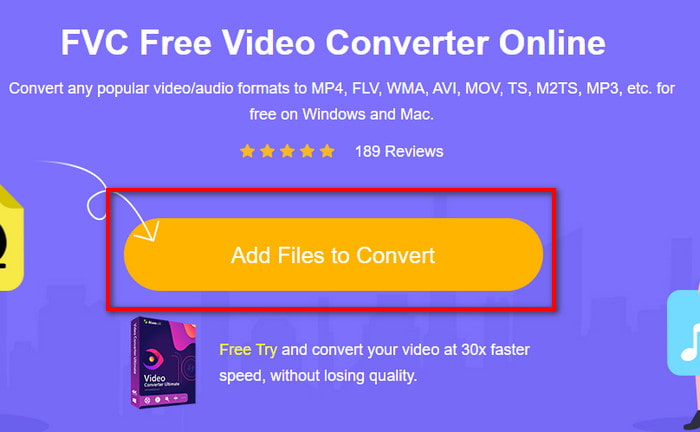
שלב 3. ברגע שהקובץ נמצא בממשק, בחרו בפורמט AVI או בפורמט אחר שברצונכם להפוך לחלק התחתון.
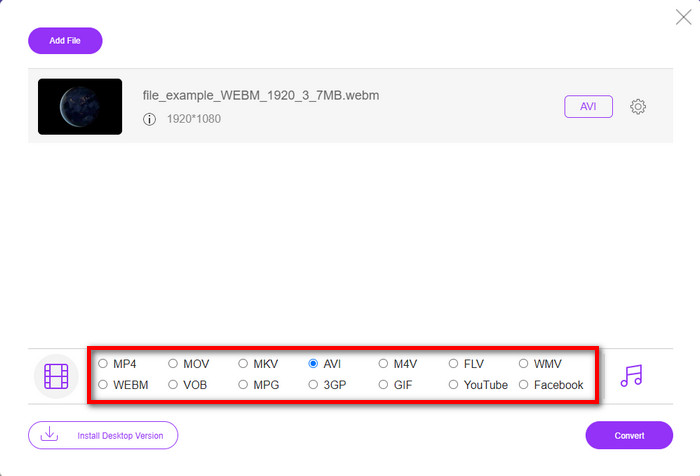
שלב 4. אז עכשיו, בואו נתחיל את תהליך ההמרה על ידי לחיצה להמיר. כמו כן, אתה יכול להמיר הרבה קבצים עם WebM החינמי הזה לממיר AVI; עם זאת, אינך יכול לבצע המרת אצווה.
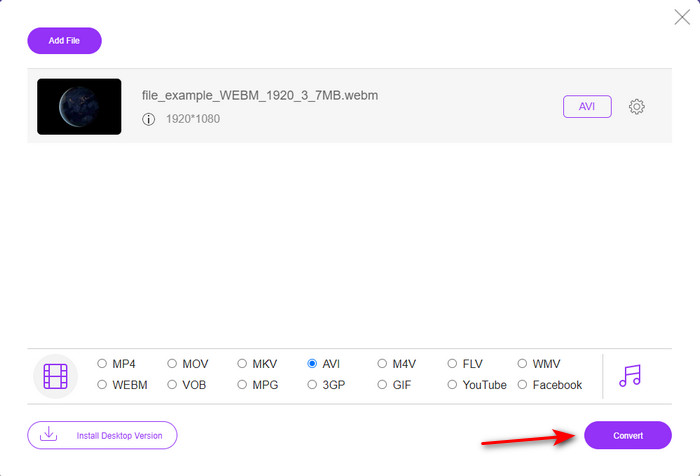
שלב 5. לבסוף, לאחר סיום ההמרה, אתה יכול לבדוק את הקובץ בתיקייה.
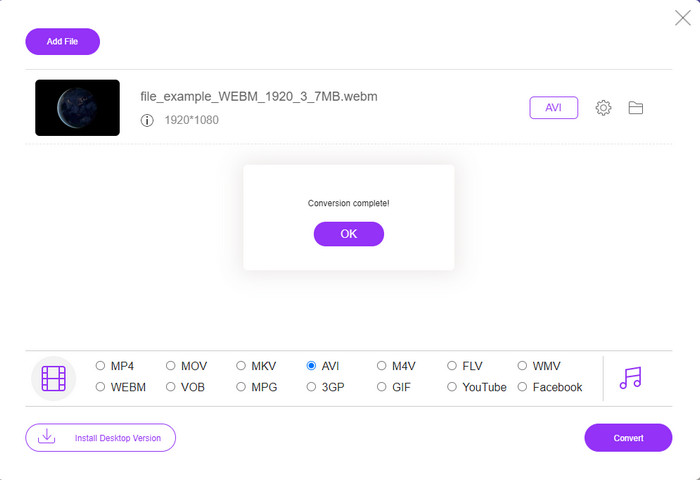
חלק 4. שאלות נפוצות על WebM ו-AVI
מדוע פורמט WebM נתמך בדפדפנים מודרניים?
סרטונים בפורמט WebM יכולים לשחק ב-HTML 5 שלך ללא כל הפעלה של פלאגין. עם זאת, סרטונים בפורמט של WebM אינם ניתנים להשמעה בגרסה ישנה יותר של הדפדפן. לכן, ודא שהדפדפן שלך מעודכן להפעלת סרטון ה-WebM. כאן אתה יכול ללמוד את נגני WebM הטובים ביותר זמין להפעלת קבצי WebM שלך בצורה חלקה.
באיזה codec משתמש WebM?
WebM משתמש בשני codec וידאו שונים, וזה VP8 ו- VP9. אבל VP9 הוא ה-Codec הווידאו הנפוץ ביותר עבור WebM מכיוון שהוא יכול לדחוס את הקובץ היטב בגוגל ובדפדפנים אחרים. כמו כן, VP9 הוא היורש של ה-VP8 ומשמש להתחרות עם ה-Codec של MPEG.
האם המרת WebM מאבדת מאיכותה?
לכן, אם תמיר את WebM לפורמט חדש, צפה ששום דבר לא ישתנה באיכות שלו. כי אתה רק משנה את הפורמט, אבל אם אתה שנה את ה-WebM ל-GIF, ואז צפו לאבד קצת איכות. מכיוון שקובצי GIF תומכים במגוון קטן של לוחות צבעים בהשוואה לשאר הפורמטים.
סיכום
כדי לסיים את הכתבה הזו, אנו מגלים שכל הפתרונות שלמעלה באמת עובדים. עם זאת, כולם שונים בתהליך המרה, המרה מהירה ועוד. אז אם אתם מחפשים ממיר פנומנלי שתומך בכל הפורמטים, אז ממיר וידיאו אולטימטיבי הוא הכלי המושלם לעבודה זו. אז עכשיו, כדי לחוות את הקסם שהכלי האולטימטיבי הזה מספק, חובה להוריד אותו.



 ממיר וידאו אולטימטיבי
ממיר וידאו אולטימטיבי מקליט מסך
מקליט מסך


